የዊንዶውስ ተግባር ሥራ አስኪያጅ እንደ ንቁ መተግበሪያዎች ፣ ራም እና ሲፒዩ አጠቃቀም ፣ ንቁ አገልግሎቶች እና ኮምፒውተሩ ሲበራ (ዊንዶውስ 8 እና ከዚያ በላይ) ያሉ በኮምፒተርዎ ላይ የሚሰሩ የተለያዩ እንቅስቃሴዎችን እንዲመለከቱ እና እንዲከታተሉ ያስችልዎታል። ምላሽ የማይሰጡትን እንኳን መተግበሪያዎችን ለመዝጋት የተግባር አስተዳዳሪን መጠቀም ይችላሉ። ይህ ጽሑፍ በዊንዶውስ ውስጥ የተግባር አስተዳዳሪን ለመክፈት የተለያዩ መንገዶችን ያሳየዎታል።
ደረጃ
ዘዴ 1 ከ 8 - በተግባር አሞሌው ውስጥ የአውድ ምናሌን መጠቀም
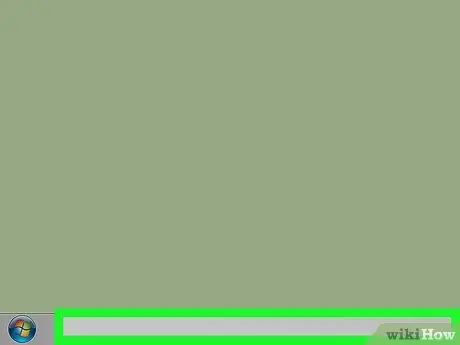
ደረጃ 1. በተግባር አሞሌው ላይ ባዶ ቦታን በቀኝ ጠቅ ያድርጉ።
የአውድ ምናሌን ያያሉ።
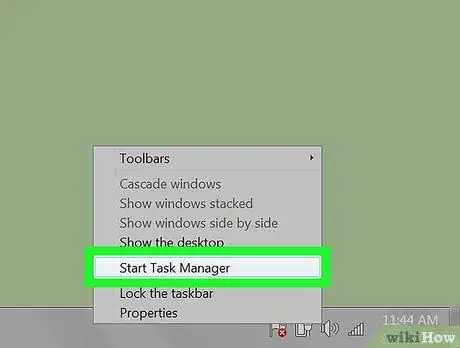
ደረጃ 2. ከአውድ ምናሌው ግርጌ አጠገብ የተግባር አስተዳዳሪን ወይም የተግባር አስተዳዳሪን ይምረጡ።
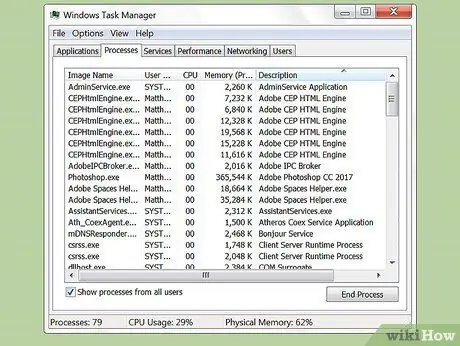
ደረጃ 3. ተከናውኗል።
ዘዴ 2 ከ 8 - የኃይል ተጠቃሚ ምናሌን (ዊንዶውስ 8 እና 10)
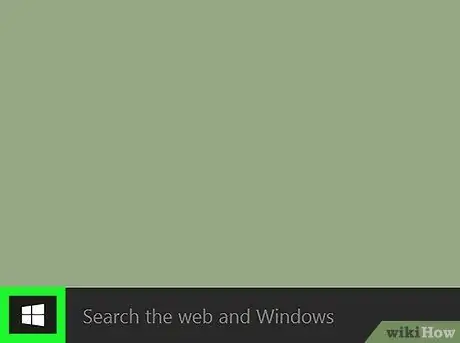
ደረጃ 1. የመነሻ ቁልፍን በቀኝ ጠቅ ያድርጉ

በማያ ገጹ ታችኛው ግራ ጥግ ላይ።
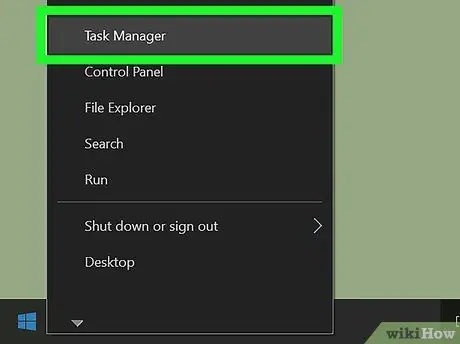
ደረጃ 2. ከአማራጮች ዝርዝር ውስጥ የተግባር አስተዳዳሪን ይምረጡ።
ወይም ፣ የቲ ቁልፍን ይጫኑ።
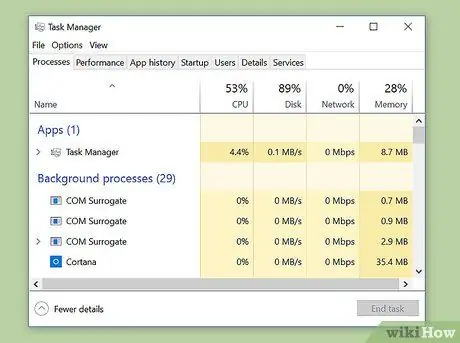
ደረጃ 3. ተከናውኗል።
ዘዴ 3 ከ 8 - የቁልፍ ሰሌዳ አቋራጩን Ctrl + Shift + Esc (ቀጥታ መዳረሻ) በመጠቀም
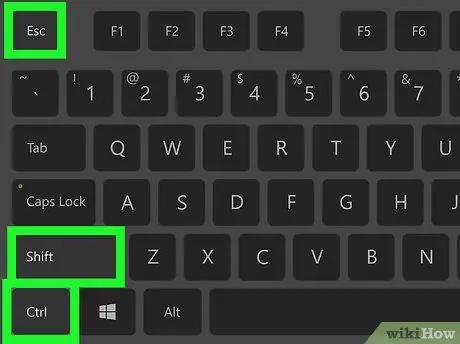
ደረጃ 1. Ctrl+⇧ Shift+Esc ን በአንድ ጊዜ ይጫኑ።
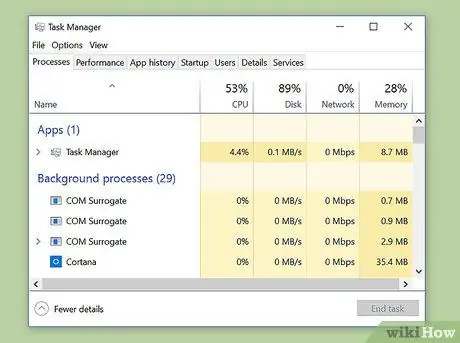
ደረጃ 2. ተከናውኗል።
ዘዴ 4 ከ 8 - የዊንዶውስ ደህንነት ማያ ገጽን በመጠቀም (Ctrl + alt=“Image” + Del)
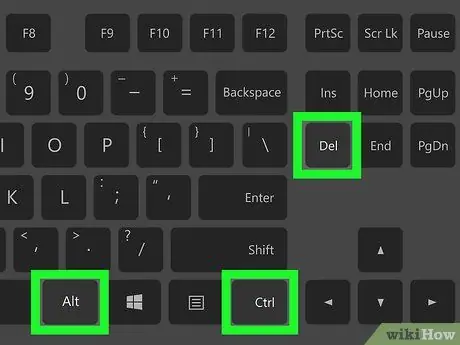
ደረጃ 1. በአንድ ጊዜ Ctrl+Alt+Del ቁልፎችን ይጫኑ።
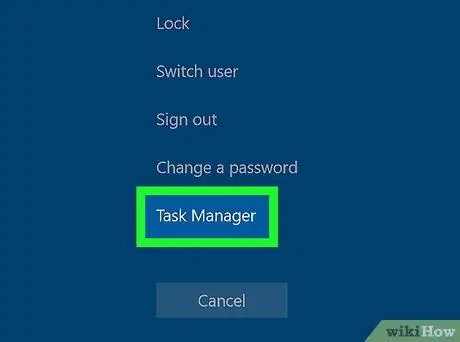
ደረጃ 2. ከአገናኞች ዝርዝር በታች “ተግባር አስተዳዳሪ” ን ይምረጡ።
የቆየ የዊንዶውስ ስሪት የሚጠቀሙ ከሆነ “የተግባር አስተዳዳሪን ይጀምሩ” ን ጠቅ ያድርጉ።
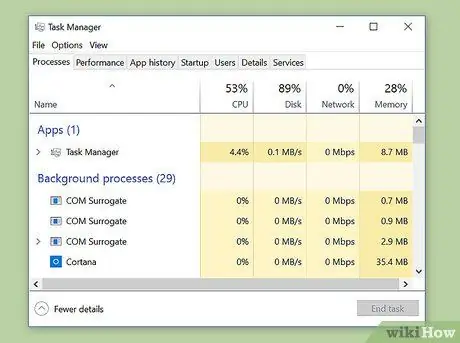
ደረጃ 3. ተከናውኗል።
ዘዴ 5 ከ 8 - የዊንዶውስ ፍለጋ ባህሪን መጠቀም
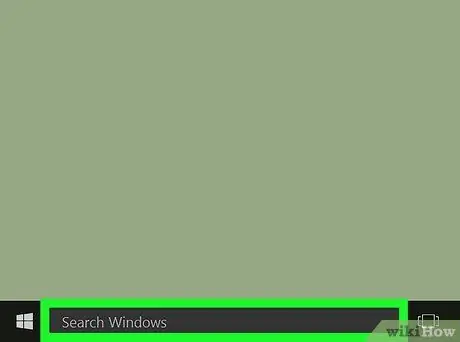
ደረጃ 1. በሚጠቀሙበት ስርዓተ ክወና ስሪት መሠረት የዊንዶውስ ፍለጋ ባህሪን ይክፈቱ።
-
ዊንዶውስ 10: የ Cortana አዝራርን/አዶ/አሞሌን ጠቅ ያድርጉ። ሊያገኙት ካልቻሉ አዝራሩን ይጫኑ

Windowsstart - ዊንዶውስ 8.1: Win+Q ን ይጫኑ።
-
ዊንዶውስ 7 እና ቪስታ: ጠቅ ያድርጉ አዝራር

Windowswindows7_start - ዊንዶውስ ኤክስፒ: እንደ አለመታደል ሆኖ ዊንዶውስ ኤክስፒን የሚጠቀሙ ከሆነ ይህ እርምጃ ሊከናወን አይችልም።
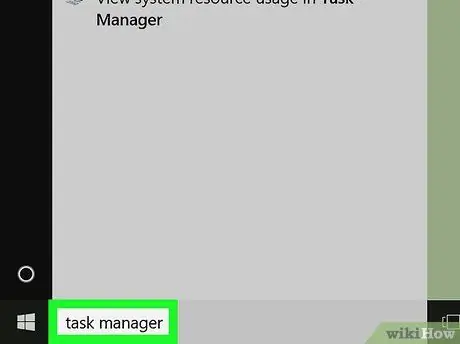
ደረጃ 2. የተግባር አስተዳዳሪን ያስገቡ።
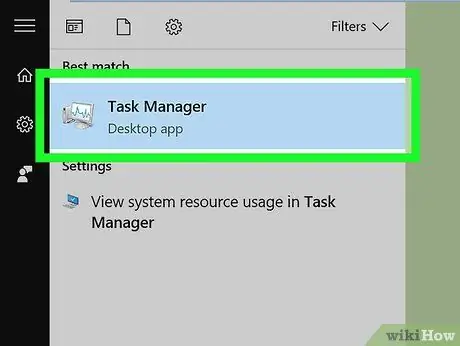
ደረጃ 3. ውጤቱን “የተግባር አቀናባሪ” በሚለው ቃል ውስጥ ይምረጡ።
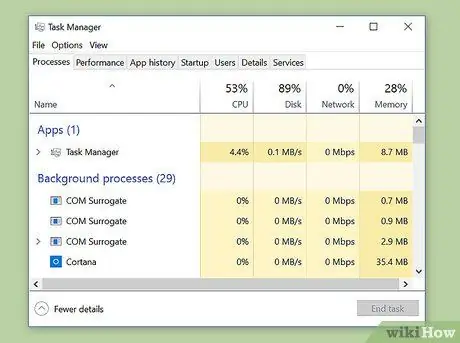
ደረጃ 4. ተከናውኗል።
ዘዴ 6 ከ 8 - የሩጫ ዲያ መገናኛ ሣጥን በመጠቀም
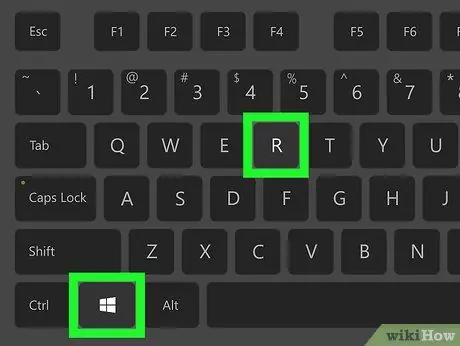
ደረጃ 1. Win+R ን በአንድ ጊዜ በመጫን የንግግር ሳጥኑን ይክፈቱ።
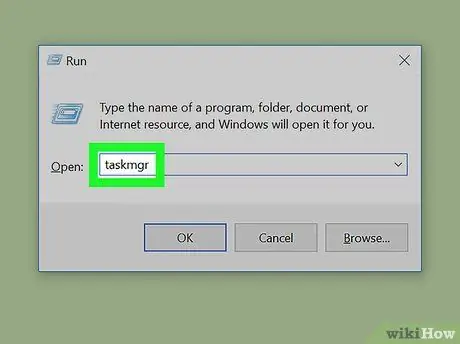
ደረጃ 2. taskmgr ን ያስገቡ።
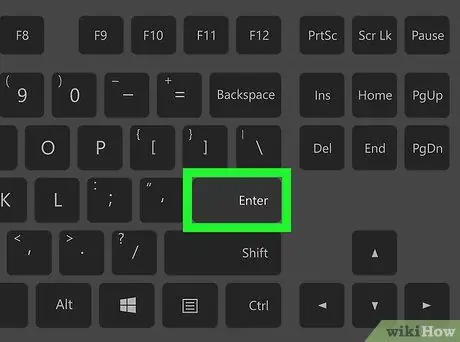
ደረጃ 3. Enter ን ይጫኑ ወይም እሺን ጠቅ ያድርጉ።
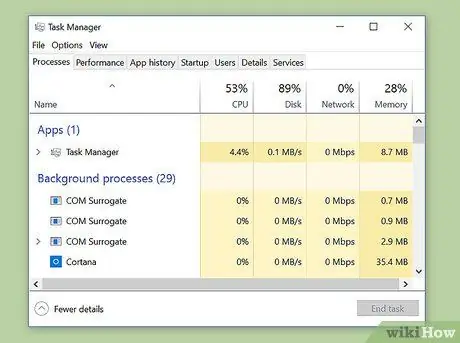
ደረጃ 4. ተከናውኗል።
ዘዴ 8 ከ 8 - የትእዛዝ መስመሩን (የትእዛዝ ፈጣን ወይም PowerShell)
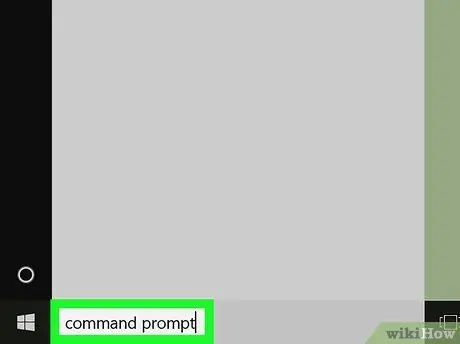
ደረጃ 1. ትግበራውን በመፈለግ እና ተገቢውን የፍለጋ ውጤትን በመምረጥ የትእዛዝ መስመርን ወይም ዊንዶውስ PowerShell ን ይክፈቱ።
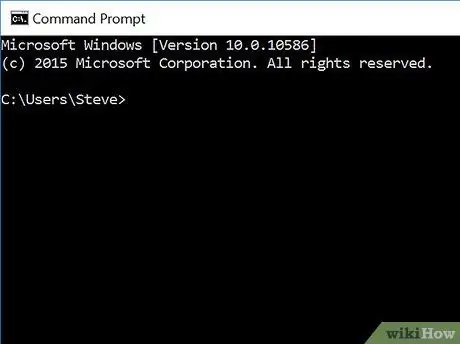
ደረጃ 2. መተግበሪያው እስኪከፈት ይጠብቁ።
በመስኮቱ አናት ላይ የቅጂ መብት መግለጫውን እና የተጠቃሚ አቃፊውን ያያሉ።
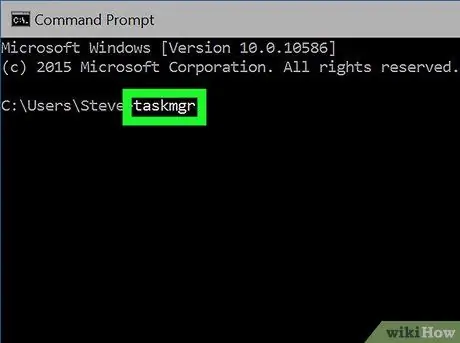
ደረጃ 3. የተግባርmgr ትዕዛዙን ያስገቡ።
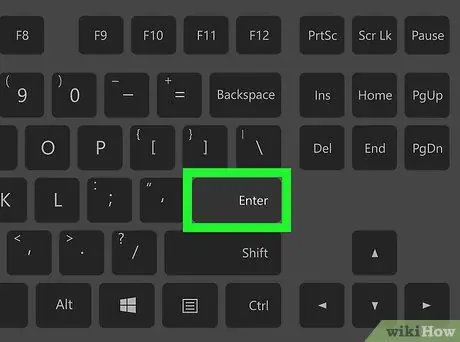
ደረጃ 4. Enter ን በመጫን ትዕዛዙን ያሂዱ።
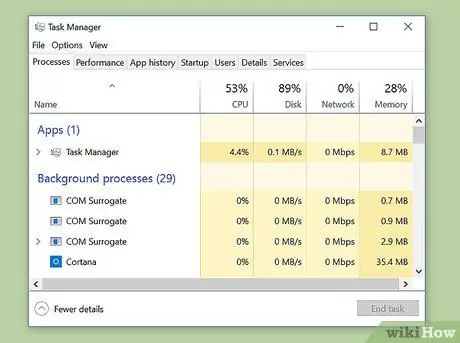
ደረጃ 5. ተከናውኗል።
ዘዴ 8 ከ 8 - ፋይል አሳሽ መጠቀም
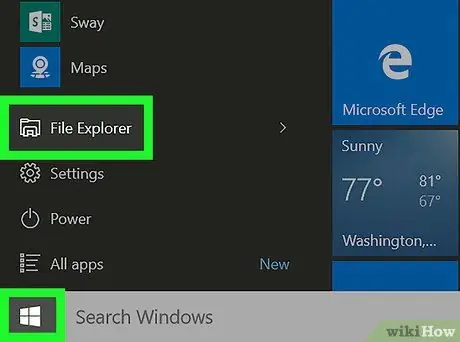
ደረጃ 1. ፋይል አሳሽ ይክፈቱ።
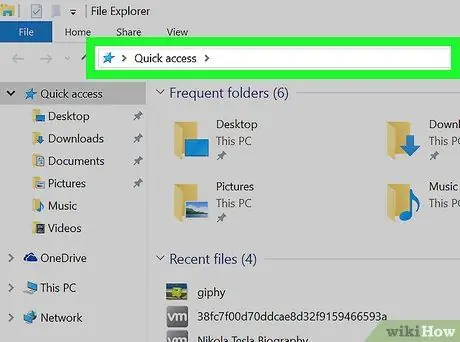
ደረጃ 2. የአድራሻ አሞሌን ጠቅ ያድርጉ።
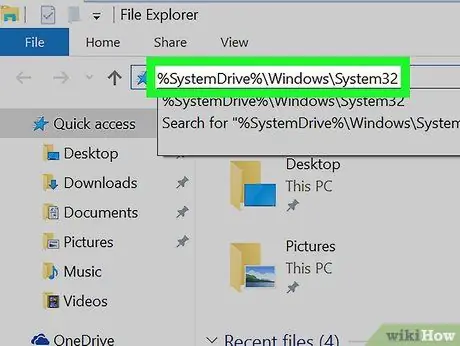
ደረጃ 3. %SystemDrive %\ Windows / System32 ን ያስገቡ።
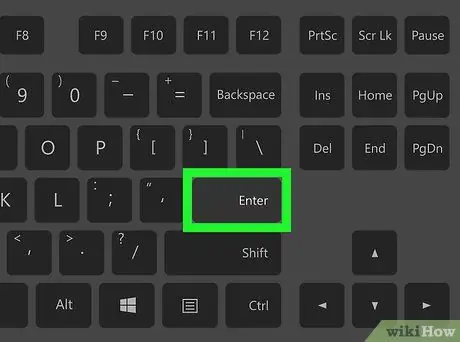
ደረጃ 4. Enter ን ይጫኑ ፣ ወይም በአድራሻ አሞሌው በቀኝ በኩል ያለውን የ → ቁልፍን ጠቅ ያድርጉ።
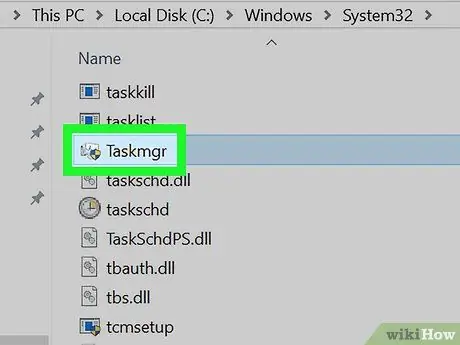
ደረጃ 5. “Taskmgr” የሚለውን ፋይል ይፈልጉ እና ይክፈቱት።
በአቃፊ ቅንብሮች ላይ በመመስረት የፋይል ቅጥያዎችን ማየት ይችላሉ።







